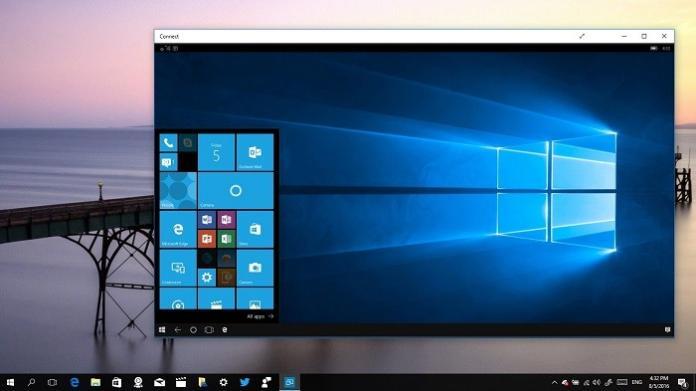Microsoft’un geçtiğimiz sonbaharda yayınladığı Creators Update güncellemesi ile bir iPhone’u veya Android telefonu bilgisayarınıza bağlayarak, telefonunuzdaki dosyalara erişebilir ve Windows 10 PC ile telefonunuz arasında veri alışverişi yapabilirsiniz.
Küçük bir telefon ekranında uzun bir makaleyi kim okumak ister? Windows 10 Sonbahar Creators Update, Ayarlar uygulamasına telefonunuzu PC’nize bağlamanızı sağlayan Telefon adlı yeni bir bölüm ekliyor. Bağlantı kurduktan sonra, telefonunuz ile bulduğunuz yazıları boş zamanlarınızda okumak üzere PC’nize gönderebilirsiniz.
Telefonu Windows 10 PC’ye Bağlama
- Telefonunuzu bağlamak için, bilgisayarınızdaki Ayarlar uygulamasını açın ve Telefon‘a tıklayın.
- Henüz yapmadıysanız Microsoft hesabınızda oturum açın ve ardından Telefon ekle‘yi tıklayın.
- Telefon numaranızı girin ve Gönder‘e tıklayın.
- Doğru şekilde bağlantı kurmak için telefonunuza bir onay kodu gönderilmesini bekleyebilirsiniz. Ancak, Microsoft ikinci bir alternatif olarak, onaylama işlemi için web tarayıcısı Edge‘in mobil sürümünü telefonunuza yüklemek üzere bir bağlantı gönderir. Telefonla PC arasında bağlantı kurmak için Edge’i yüklemeniz ve ardından Microsoft hesabınızda oturum açmanız gerekir.
- PC’nizi yeniden başlattığınızda, Ayarlar uygulamasındaki Telefon bölümünde yer alan listede telefonunuzu göreceksiniz.
Telefondan Windows 10 PC’ye Link Gönderme
Telefonunuzda Edge’de gezinirken, alt menü çubuğunun ortasındaki paylaşım butonuna dokunun. PC’nizin Aygıt adını listede göreceksiniz. PC adınıza dokunduğunuzda, PC’nizde Edge’de yeni bir sekme açıldığını göreceksiniz. Gönderdiğiniz makale, PC’nizde okurken kaldığınız yerden değil, en baştan açılıyor.
Paylaş menüsündeki diğer seçenek olan Daha Sonra Devam Et‘e dokunduğunuzda, daha sonra okumak için bir hatırlatma olarak PC’nize bir bildirim gönderilecektir.
Windows bildirim merkezini açmak için bilgisayarınızın sağ alt köşesindeki simgeye tıklayın. Daha sonra okumak için kaydettiğiniz bağlantılarınızla birlikte “Telefonunuzdan devam edin” başlıklı bir bölüm olacaktır.
Aynı yöntemi kullanarak mobil Cortona uygulamasından da bilgisayarınıza bağlantılar gönderebilirsiniz.
Windows 10 Bilgisayarın Aygıt Adını Değiştirme
Telefonunuzdan bilgisayarınıza bağlantılar göndermeye başlamadan önce, muhtemelen PC’nize özel bir isim vermediniz. Bilgisayarınızın aygıt adındaki sayıların ve harflerin çirkin görüntüsünü istemiyorsanız, daha keyifli ve açıklayıcı bir isim verebilirsiniz. Bunu yapmak için Ayarlar > Sistem > Hakkında bölümüne gidin ve Aygıt özellikleri altında bulunan Bu PC’yi yeniden adlandır butonuna tıklayın. Yeni bir ad verin, İleri‘yi tıklayın ve yeniden başlatın. Bilgisayarınız açıldığında aygıt adı yeni verdiğiniz isim olacaktır.